WFM을(를) 사용하면 직원에게 휴가를 할당할 규칙을 생성할 수 있습니다. 이러한 규칙으로 휴가 날짜, 병가, 기타 부재 중 활동의 수를 정의할 수 있습니다. 휴가 유형 또는 상담원 연공서열에 기초한 할당 날짜에 따라 고정된 날짜 수를 할당합니다.
규칙을 생성한 다음에는 규칙 페이지에서 직접 관리할 수 있습니다.
상담원이 휴가를 요청할 때, 정의한 규칙에 따라 잔여 휴가를 확인하고 할당된 날짜 수를 보게 됩니다.
WFM의 요청 페이지에서 휴가 요청을 바로 검토하고 승인할 수도 있습니다.
휴가 규칙은 최대 일일 규칙에 근거한다는 점에 유념하십시오.
향후 몇 년을 위한 규칙도 만들 수 있습니다.
휴가 규칙 생성
휴가 계획 섹션에서 휴가에 대한 규칙 생성을 완료합니다.
-
앱 선택기
 를 클릭하고 선택합니다.WFM.
를 클릭하고 선택합니다.WFM. -
휴가 계획 > 규칙으로 이동합니다.
-
규칙 페이지의 상단 오른쪽에서 새 규칙을 클릭합니다.
-
이름을 입력합니다.
-
규칙을 생성하려는 일정 단위를 선택합니다. 일정 단위에 있는 모든 상담원이 해당 규칙에 할당됩니다.
-
활동 코드를 선택합니다.
이는 규칙을 생성할 활동의 유형입니다. 예를 들어, 해당 일정 단위의 구성원에게 할당할 휴가 일수를 정의하려면 휴가일에 사용되는 활동을 선택합니다.
-
규칙의 시작 날짜와 종료 날짜를 각각 정의하려면 시작 과 종료 를 선택합니다. 선택한 시작 날짜가 1일이 아닌 경우에도 규칙 시작 날짜는 항상 해당 월의 1일이 됩니다.
-
갱신 기간을 선택하세요. 이는 정책 기간 내에서 할당된 일수가 갱신되는 시간입니다.
예를 들어, 보험 시작일이 2024년 1월 1일이고 종료일이 2025년 12월 31일이며 갱신 기간이 1개월인 경우입니다. 이 경우, 매월 1일, 즉 매월 1일에 정책이 2025년 12월 31일까지 갱신됩니다.
-
사업연도 연말에 휴가 남은 일수를 다음 연도로 이월하려면 이월 허용 확인란을 선택합니다. 최대 이월 필드에 숫자를 입력합니다. 이러한 날짜는 갱신 기간 직후로 이월되거나 갱신 기간 후 특정 날짜로 이월될 수 있습니다.
예를 들어 Anne은 할당된 휴가 12일이 있습니다. 연말에 그녀에게 휴가가 5일 남았습니다. 이월이 활성화되어 있으면 사업연도가 새로 시작할 때 이 날짜를 삭제하지 않으며 Anne이 개인적으로 사용할 수 있는 휴가 5일을 추가로 가지고 새 사업연도를 시작하게 됩니다.
이월 허용을 false로 설정하여 활성 휴가 규칙의 일부인 일정 단위 및 활동 코드에 대한 이월 값을 편집하는 경우 변경 사항을 되돌리거나 재설정하거나 다시 실행할 수 없습니다.
값을 업데이트하려면 요약 페이지에서 수동으로 편집하세요.
-
활동의 일정 단위에 대한 날짜 할당을 정의합니다.
-
고정 날짜를 선택하면 연당 날짜의 고정 숫자를 입력합니다.
이것은 일정 단위 내 각 구성원에 대한 총 할당 시간입니다.
날짜 수를 정의하고, 연말에 남을 경우 다음 연도로 이월될지 여부를 정의할 수도 있습니다. 최대 이월 필드에 숫자를 입력합니다.
-
연공서열 기준을 선택할 경우 슬라이더가 나타나, 회사에서 일한 햇수에 따라 상담원에게 휴가 날짜를 다르게 정의할 수 있습니다.
연공서열 슬라이더를 사용해 햇수를 정의한 다음 해당 연공서열에 대한 연당 날짜 수를 입력합니다.
날짜 수를 정의하고, 연말에 남을 경우 다음 연도로 이월될지 여부를 정의할 수도 있습니다. 최대 이월 필드에 숫자를 입력합니다.
수준을 더 많이 추가하려면 더하기 기호를 클릭합니다.
최대 다섯 개의 연공서열 수준을 정의할 수 있습니다.
-
휴가 누적 상자를 선택합니다. 상담원이 매달 누적할 연간 할당 중 휴가 비율을 입력합니다.
값을 정의하지 않으면 누적이 균등하게 분배됩니다.
-
저장을 클릭합니다.
규칙이 활성화되고 규칙 페이지에 나타납니다.
휴가 규칙 편집
규칙이 활성화되어 있는 경우 규칙 이름과 종료 날짜만 편집할 수 있습니다. 규칙이 미래 날짜로 설정된 경우 모든 필드를 편집할 수 있습니다.
-
앱 선택기
 를 클릭하고 선택합니다.WFM.
를 클릭하고 선택합니다.WFM. -
편집하려는 휴가 계획 규칙을 클릭하세요.
-
규칙의 종료 날짜를 선택하세요.
-
저장을 클릭합니다.
규칙이 편집되어 규칙 페이지에 나타납니다.
캐리오버 프로세스 재설정
참고: 이 기능은 기본 라이선스로 사용할 수 있습니다.
휴가 기간 자동 이월 프로세스 재설정을 사용하면 휴가 기간 자동 이월을 취소할 수 있습니다. 이 옵션은 마지막 이월 값을 지우고 휴가 요약 페이지의 마지막 이월 열을 비워둡니다. 재설정은 잘못된 규칙으로 이월이 적용되거나 일정에 휴가 활동이 잘못 유지되는 경우 발생하는 부정확성을 수정하는 데 도움이 됩니다.
휴가 요약 페이지에서 마지막 이월 값에 대한 수동 편집은 재설정을 통해 실행 취소할 수도 있습니다.
이월이 허용되고 프로세스가 이미 실행된 활성 규칙에 대해서만 이월을 재설정할 수 있습니다.
캐리오버를 재설정하려면 다음 단계를 참조하세요.
-
휴가 계획으로 이동하여 규칙 페이지를 엽니다.
-
이월을 재설정하려는 규칙을 찾으세요.
-
이월 재설정을 클릭하세요.
-
대화 상자에서 작업을 확인하세요.
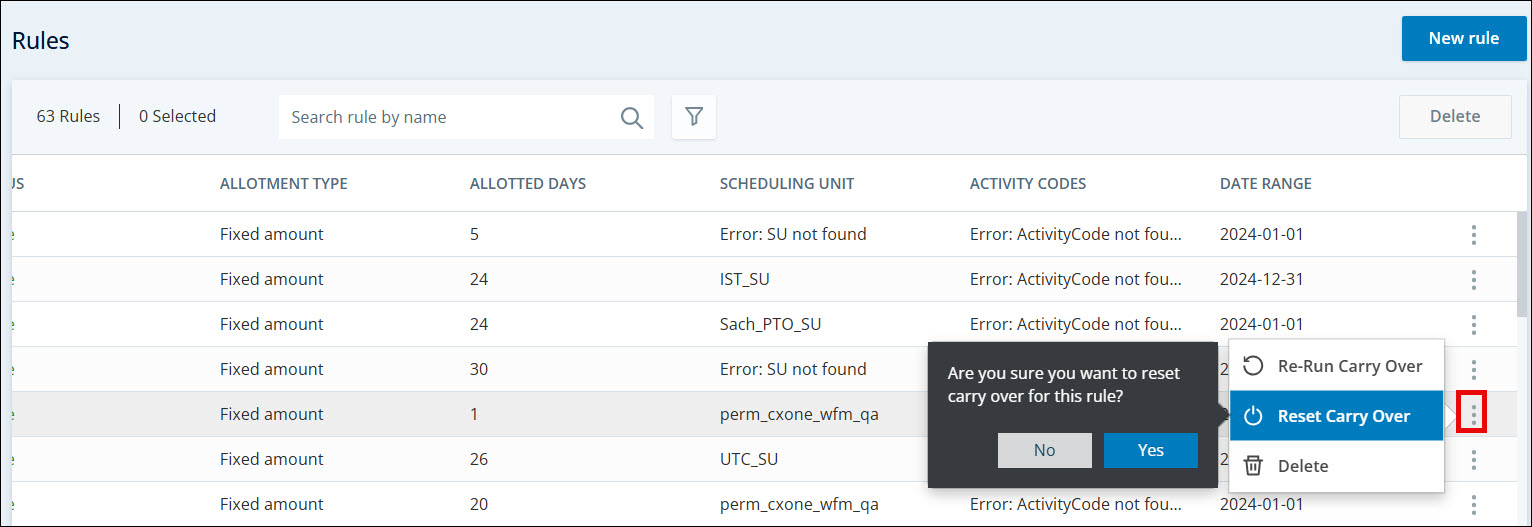
재설정이 성공적으로 시작되면 메시지가 표시됩니다. 해당 메시지는 페이지 오른쪽 하단에 표시됩니다.
재설정 후:
-
휴가 요약 페이지의 이월 열은 비어 있습니다.
-
일정에 맞는 휴가 활동을 조정하고 필요한 경우 이월을 다시 실행할 수 있습니다(재실행을 위해서는 사전 라이선스가 필요합니다).
오류 메시지 및 유효성 검사
다음과 같은 경우 재설정이 허용되지 않습니다.
-
규칙이 활성화되지 않았습니다.
-
규칙 구성에 따라 이월이 허용되지 않습니다.
-
이전에는 이월 프로세스가 실행되지 않았습니다.
규칙이 적용되지 않으면 다음과 같은 오류 메시지가 표시됩니다.
-
이월 허용 안 함: 이 규칙에 대해서는 재설정이 허용되지 않습니다.
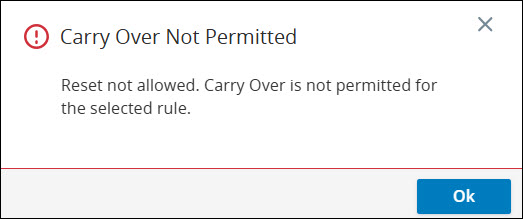
-
규칙이 아직 활성화되지 않았습니다: 규칙이 비활성화되어 재설정이 허용되지 않습니다.
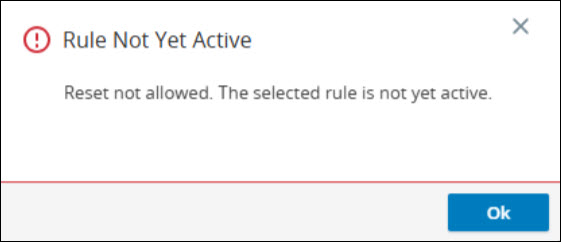
-
갱신 기간 미완료: 규칙이 갱신 기간을 완료하지 않았기 때문에 재설정이 허용되지 않습니다.
재실행 이월 프로세스
참고: 이 기능은 고급 라이선스를 통해 사용할 수 있습니다.
필요한 조정을 한 후 캐리오버 재실행 옵션을 사용하여 캐리오버 프로세스를 다시 실행합니다. 이렇게 하면 이전의 이월 값이 덮어씌워져 휴가 할당이 정확하고 정책에 맞게 조정됩니다.
다음과 같은 경우에만 이월을 다시 실행할 수 있습니다.
-
규칙은 활성입니다.
-
규칙 구성에 따라 이월이 허용됩니다.
-
초기 이월 프로세스가 완료되었습니다.
다음 단계에 따라 캐리오버를 다시 실행하세요.
-
휴가 계획으로 이동하여 규칙 페이지를 엽니다.
-
이월을 다시 실행하려는 규칙을 찾습니다.
-
재실행 이월을 클릭합니다.
-
대화 상자에서 작업을 확인하세요.
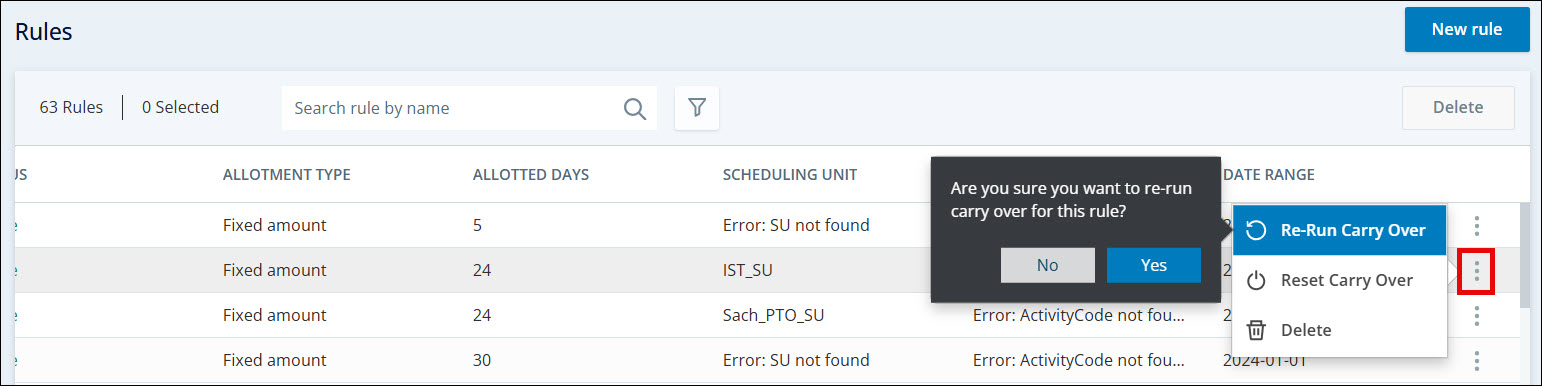
재방송 후:
-
재실행 프로세스는 이전의 이월 값을 덮어씁니다.
-
재실행이 시작되면 다음 메시지가 나타납니다.
-
“재실행이 성공적으로 시작되었습니다. 처리가 완료되면 알림을 받게 됩니다."
-
-
재실행이 완료되면 알림이 나타납니다.
-
"재실행 이월 완료 - 규칙에 대한 이월 재실행이 성공적으로 완료되었습니다."
-
오류 메시지 및 유효성 검사
다음과 같은 경우 재실행이 허용되지 않습니다.
-
규칙이 활성화되지 않았습니다.
-
규칙 구성에 따라 이월이 허용되지 않습니다.
-
최초의 이월 프로세스는 이전에 실행되지 않았습니다.
규칙이 적용되지 않으면 다음과 같은 오류 메시지가 표시됩니다.
-
이월 허용 안 함: 이 규칙에서는 재실행이 허용되지 않습니다.
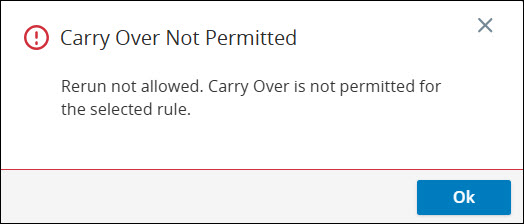
-
규칙이 아직 활성화되지 않았습니다. 규칙이 비활성화되어 있으므로 다시 실행할 수 없습니다.
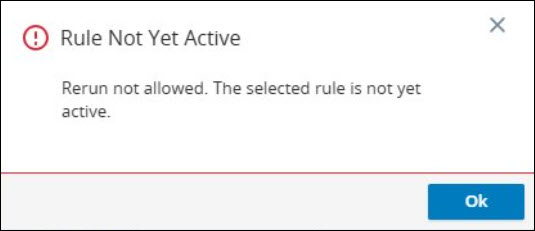
-
갱신 기간 미완료: 규칙이 갱신 기간을 완료하지 않았기 때문에 재설정이 허용되지 않습니다.
할당 휴가 검토
요약 페이지는 정의한 휴가 활동 유형 각각에 대해 내역을 제공합니다. 기본적으로 일정 단위별로 필터링됩니다. 필터를 제거하여 전체 목록을 확인하거나, 다른 일정 단위로 필터링할 수 있습니다. 데이터는 일 또는 시간:분 형식으로 볼 수 있습니다.
각 활동의 경우 해당 활동에 할당된 휴가가 있는 상담원 목록을 볼 수 있습니다. 자신에게 할당된 보기에서 볼 권한이 있는 일정 단위(또는 팀)의 사용자만 볼 수 있습니다.
각 상담원들의 획득, 사용, 예정, 남은 일수가 나열됩니다. 새로운 사업 연도가 시작될 때 마지막으로 이월된 일수 또는 시간이 얼마인지도 확인할 수 있습니다.
왼쪽의 활동 유형을 선택하여 해당 활동에 할당된 휴가가 있는 상담원 목록을 검토합니다.
휴가 데이터 내보내기
쉽게 검토하도록 일정 단위 및 활동에 따라 휴가 데이터를 내보낼 수 있습니다.
-
앱 선택기
 를 클릭하고 선택합니다.WFM.
를 클릭하고 선택합니다.WFM. -
휴가 계획 > 요약으로 이동합니다.
-
일 또는 시간:분을 선택하세요.
-
페이지 우측 상단에서 작업
 아이콘을 클릭하고 내보내기를 선택합니다.
아이콘을 클릭하고 내보내기를 선택합니다. -
일정 단위 및 활동 유형을 선택합니다. 선택한 사항에 대해서만 휴가 데이터를 내보냅니다.
일정 단위를 최소 하나 이상 선택해야 합니다. 활동을 선택하지 않은 경우 모든 활동의 데이터를 내보냅니다.
-
내보내기를 클릭합니다.
-
 데이터는 CSV 파일로 컴퓨터에 다운로드됩니다. 포함된 필드를 확인하려면 확장합니다.
데이터는 CSV 파일로 컴퓨터에 다운로드됩니다. 포함된 필드를 확인하려면 확장합니다.
-
일정 단위
-
활동 유형
-
직원
-
직원 할당
-
획득 일수
-
사용 일수
-
예정 일수
-
남은 일수
-
마지막 이월
-
직원 휴가 변경
휴가 규칙은 대규모로 휴가를 할당하는 데 좋지만, 특정 상담원의 휴가 할당을 편집하려면 어떻게 해야 할까요?
요약 페이지를 사용하여 다른 상담원의 휴가에 영향을 미치지 않고 직원의 할당을 직접 편집할 수 있습니다.
상담원의 할당을 변경할 경우, 속한 휴가 규칙을 편집하면 휴가가 규칙에 따라 업데이트되지 않는다는 점을 유념하십시오.
휴가 수동 편집:
-
앱 선택기
 를 클릭하고 선택합니다.WFM.
를 클릭하고 선택합니다.WFM. -
휴가 계획 > 요약으로 이동합니다. 오른쪽 상단의 토글을 사용하여 휴가 시간을 일 또는 시간:분으로 확인하세요.
-
편집할 상담원에 대한 활동 유형을 누릅니다.
-
상담원을 찾습니다. 상담원을 더 빠르게 찾도록 검색창을 사용할 수 있습니다.
-
상담원의 연당 날짜 열에서 숫자를 클릭합니다. 직접 인라인으로 숫자를 편집하고 엔터를 누릅니다.
-
저장을 클릭합니다.
상담원의 할당된 날짜를 편집했다면 상담원은 해당 활동의 휴가 규칙에서 제거됩니다. 휴가 규칙에 대한 변경 사항이 해당 상담원에게 영향을 미치지 않습니다. 그 해 말에 해당 상담원에 대해 할당된 날짜가 초기화되고, 휴가 규칙에 다시 포함됩니다.
시간을 일로 변환하고 다시 시간으로 변환
사용자가 연간 45시간을 입력한 다음 토글을 일로 설정하는 시나리오를 생각해 보세요. 시스템에서는 하루 기본 근무 시간을 8시간으로 간주합니다. 그러므로 하루의 가치는 45/8 = 5.625가 됩니다. 시스템은 값을 두 자리로 반올림하여 5.63을 나타냅니다.
이제 사용자가 토글을 시간:분으로 다시 설정하면 시간은 5.625가 아닌 5.63을 기준으로 계산됩니다. 따라서 연간 일수는 값을 45 대신 45.04로 표시합니다.

